動作検証バージョン:Windows 11 バージョン22H2(OSビルド22621.2361 Windows Feature Experience Pack 1000.22674.1000.0)
「Copilot in Windows」が使えるようになると、タスクバーに下図のようなボタンが表示さます。
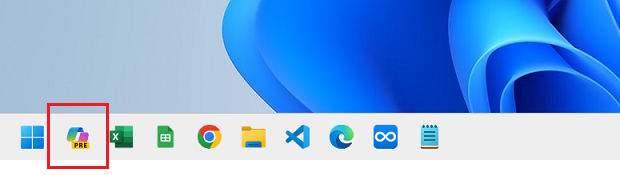
私は、[Windows]+[数字]のショートカットキーを使ってタスクバーに登録しているアプリケーションを起動しており、左端にいきなりCopilotのボタンが登録されると、ショートカットキーの数字がすべてずれてしまうため大変困ります。
[スポンサードリンク]
タスクバーのCopilotボタンを非表示に
以下の操作を行って、このボタンを即座に非表示にしました。
「copilot」の検索
[Windows]キーを押して「copilot」と入力すると、「タスクバーの[Copilot]ボタンの表示を制御します」が[最も一致する検索結果]として表示されるので、
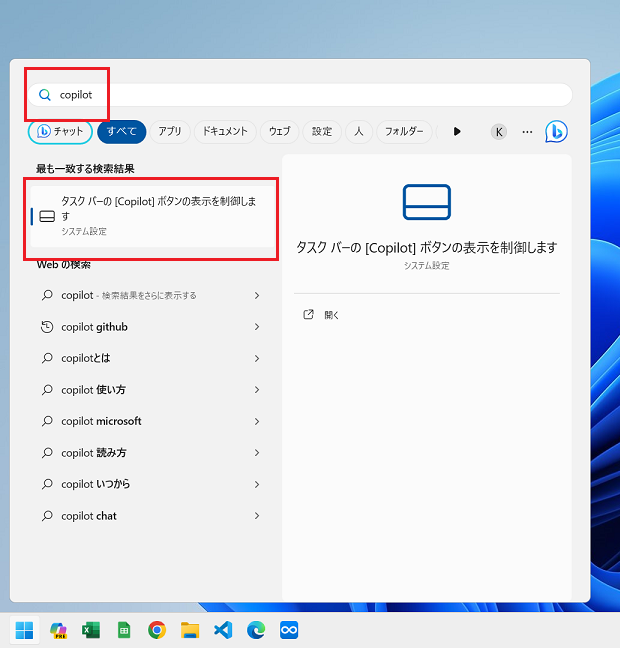
[Enter]キーで起動します。
タスクバーの設定画面
すると、下図のように[Copilot(プレビュー)]の表示が「オン」の状態になった[個人用設定]-[タスクバー]画面が表示されます。
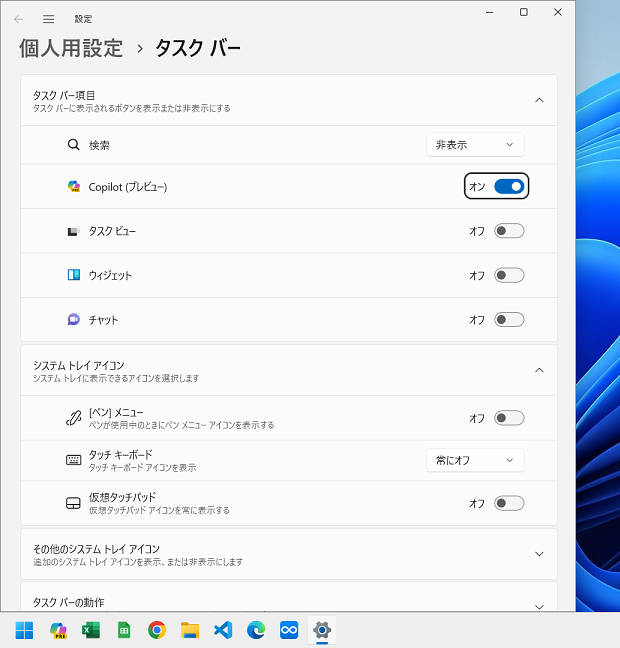
これを「オフ」にしてやれば、
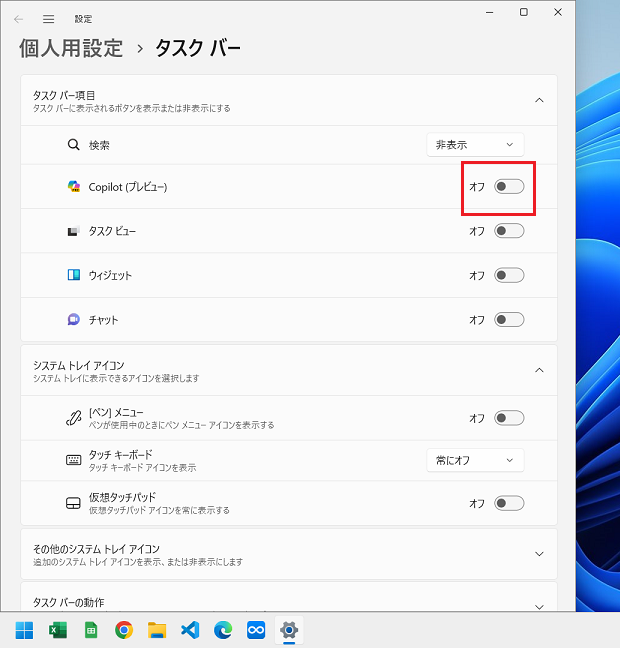
この時点でタスクバーから[Copilot]ボタンはなくなります。
ショートカットキーでCopilotを表示する
タスクバーに[Copilot]ボタンが表示されていなくても、特に困らないはずです。
以下のショートカットキーが割り当てられていますから。
▼操作方法:Copilotを表示する
[Windows]キー+[C]キーを押す
[Windows]キー+[C]キーを押す
最終更新日時:2023-10-02 19:23
[スポンサードリンク]
Home » Windows(ウィンドウズ)の使い方 » Windows 11(ウィンドウズイレブン)の使い方 » Copilot in Windowsのタスクバーボタンは非表示にしてショートカットキーで表示
 『インストラクターのネタ帳』では、2003年10月からMicrosoft Officeの使い方などを紹介し続けています。
『インストラクターのネタ帳』では、2003年10月からMicrosoft Officeの使い方などを紹介し続けています。










